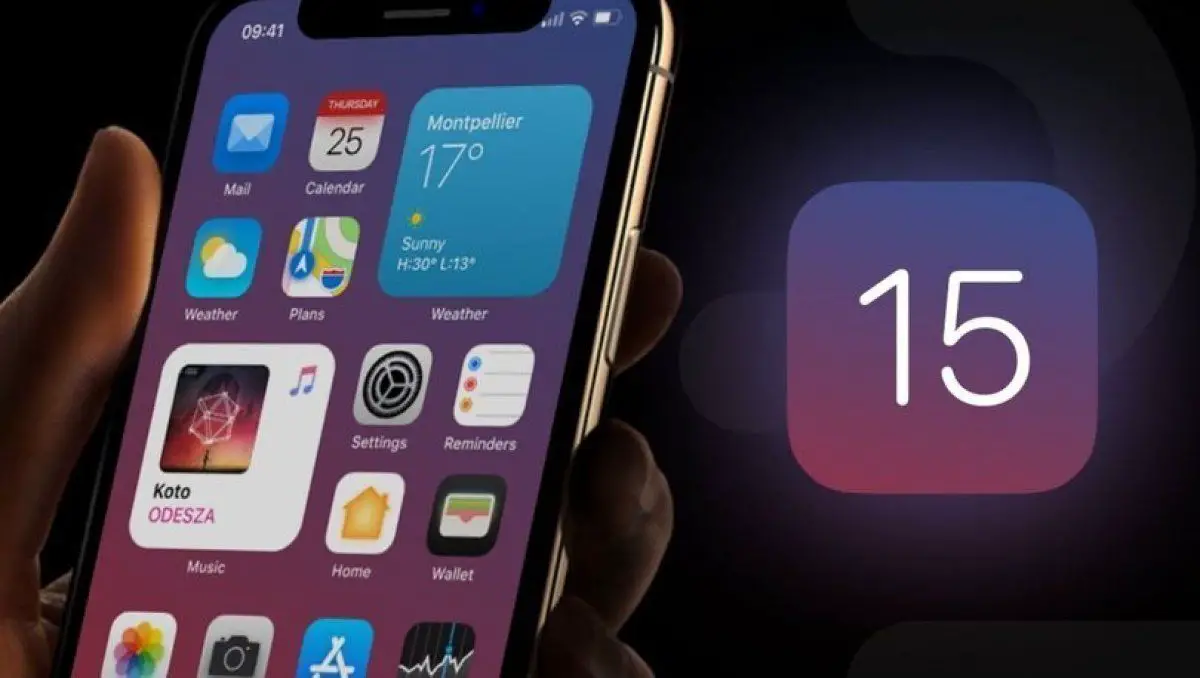iOS 15 和 iPadOS 15 已经在这里。 我们将向您展示如何更新设备的固件,这将进一步提高其功能。
许多用户选择使用设置来下载和安装 iOS 和 iPadOS OTA,但许多人宁愿“从头”安装以避免出现任何问题。 我们向您展示如何以最简单的方式在您的设备上执行 iOS 15 或 iPadOS 15 的全新安装。 与我们一起探索更新 iPhone 的最安全方法,从而避免任何可能的错误。
由于 iOS 15 和 iPadOS 15 是相同的操作系统,因此执行“干净”更新的方式是相同的。
您首先需要的是 iOS 15 和 iPadOS 15 IPSW,您可以通过选择您的设备从此链接下载。
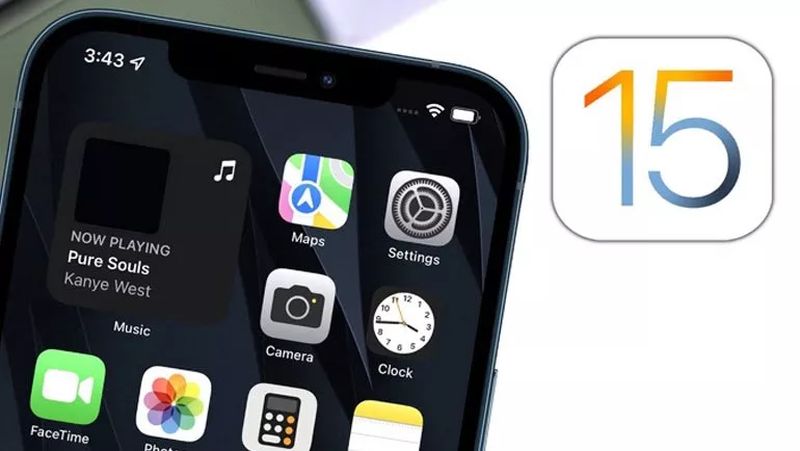
首先,我们想提一下,没有必要执行这种类型的纯安装,除非您这样做是为了清理您的设备,或者因为您在 iOS 15 或 iPadOS 15 的 OTA 更新中发现了错误。 许多用户更喜欢这种方法,因为它可以防止可能出现的错误,例如高电池消耗,但这远非必要或推荐。 与往常一样,当我们要执行设备擦除时,我们要做的第一件事是完整备份:
将您的 iPhone 或 iPad 连接到您的 PC/Mac 并按照以下说明之一操作:
- Mac:在 Finder 中,您将看到 iPhone,单击它并打开菜单。
- Windows PC:打开 iTunes 并在右上角查找 iPhone 徽标,然后单击摘要,菜单将打开。
选择“将所有 iPhone 数据备份到这台 Mac/PC”选项。 为此,您需要设置一个密码,我们推荐一个简单的四位数密码。
这将在您的 PC/Mac 上保存一个完整的 iPhone 副本,这意味着如果您决定重新安装它,您将很容易,因为您将完全保持一切原样。
iOS 15 或 iPadOS 15 零安装
将您的 iPhone 或 iPad 连接到您的 PC/Mac 并按照以下说明之一操作:
- Mac:在 Finder 中,您将看到 iPhone,单击它并打开菜单。
- Windows PC:打开 iTunes 并在右上角查找 iPhone 徽标,然后单击摘要,菜单将打开。
在 Mac 上按 Mac 上的“alt”键或 PC 上的 shift 键并选择恢复 iPhone 功能,然后文件资源管理器将打开,您需要选择之前下载的 IPSW。
现在它将开始恢复设备并重新启动几次。 完成时不要断开它。
如此简单,您将能够完全干净地安装 iOS 15 和 iPadOS 15。